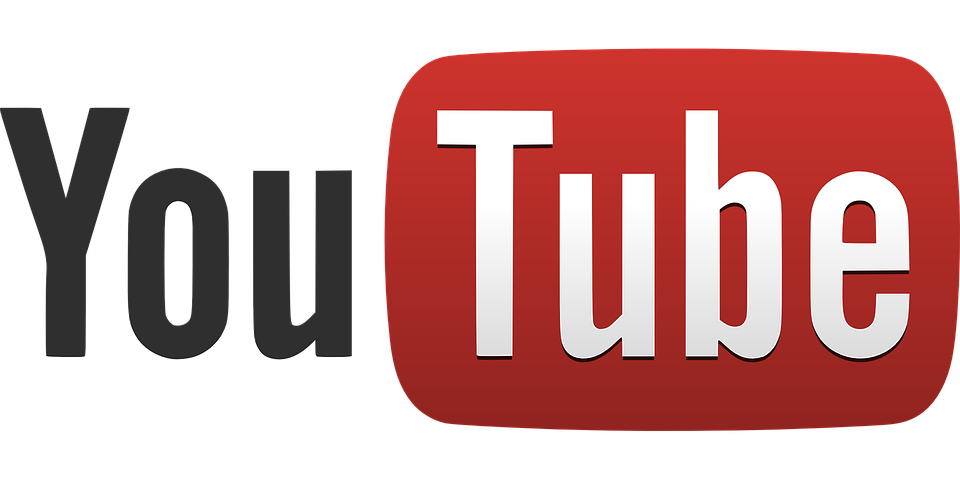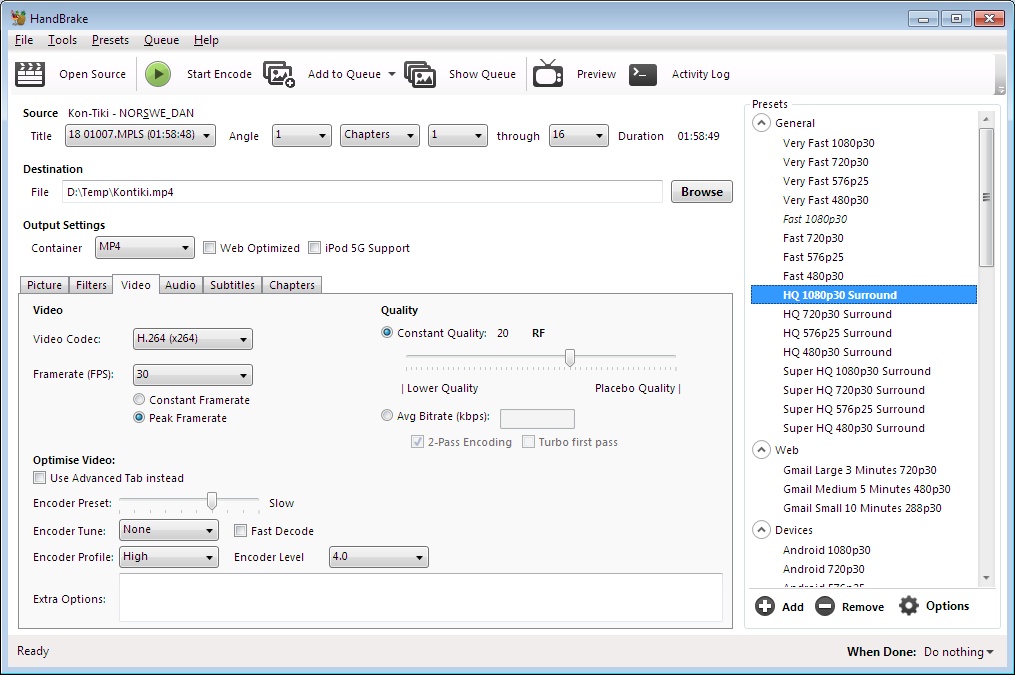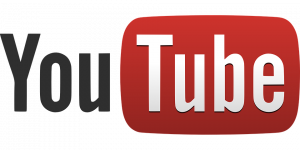Chi utilizza le workstation audio digitali lo fa per hobby oppure per lavoro. Ma di cosa si tratta? Semplicemente di piattaforme virtuali che offrono la possibilità di registrare, modificare, mixare e perfezionare le tracce audio.
Per gli utenti che vogliono percorrere questa strada, ci sono dei software gratuiti che fanno al caso loro. Di seguito, sono elencati quattro tra i migliori disponibili per il download.
Ableton
Nonostante Ableton Live Lite 9 sia limitato rispetto alla sua versione a pagamento, resta comunque una delle migliori workstation audio digitali che è possibile utilizzare gratuitamente ed è disponibile su sia per Mac che per Windows. Acquistando la licenza completa, si hanno 4 GB di suoni in più. Con la versione gratuita, è comunque possibile utilizzare fino a otto tracce di registrazione. Dispone inoltre di un’ampia selezione tra effetti e strumenti per creare audio di qualità professionale e consente l’aggiunta di apparecchiature MIDI come tastiere.
Ableton è abbastanza facile da usare per chi ha familiarità con i software di produzione musicale ed è ampiamente utilizzato da molti produttori e musicisti per registrare e creare.
Audacity
Audacity è un semplice strumento di produzione audio gratuito sia su Windows che Mac. Il software non è una workstation audio digitale alla stregua di Ableton, ma offre agli utenti la possibilità di modificare campioni audio, brani, elaborare file audio ed esportare file in una vasta gamma di formati, inclusi MP3, WAV e AIF. Audacity è uno dei software audio più utilizzati ed è un ottimo modo per iniziare con la produzione audio grazie ad un’interfaccia semplice da usare e ad una navigazione facile.
Garageband
Garageband è uno degli strumenti più facili per creare musica dalla qualità eccezionale. Il software è disponibile solo su Mac ma è completamente gratuito. Garageband consente di creare un brano con un massimo di 255 tracce, modificare il timing dell’audio e aggiungere una sessione virtuale di batteria. Naturalmente ha dei limiti, come quello di non poter cambiare il tempo all’interno di una canzone o di avere solo 2 livelli di effetti per ogni traccia.
Quindi, per chi ama gli effetti, Garageband probabilmente non è la scelta migliore. Resta comunque un ottimo strumento di produzione musicale soprattutto per principianti e, una volta raggiunta l’esperienza giusta, si possono trasferire tutti i file creati con Garageband a Logic Pro, software di produzione musicale più avanzato della Apple.
Linux Multimedia Studio
Linux Multimedia Studio è uno dei migliori software di produzione musicale multipiattaforma. Oltre ad essere gratuito sia per Windows che per Mac, consente di creare melodie e ritmi e anche di mixare suoni e organizzare campioni.
Nel software è incluso un mixer FX con 64 canali per creare il migliore mixaggio del suono ed è compatibile con software esterni come VST, Soundfont2 e MIDI. Inoltre, Linux Multimedia Studio offre la possibilità di esportare file in MP3, AIF e WAV e di trasferire file da diversi software di produzione musicale come FL Studio.